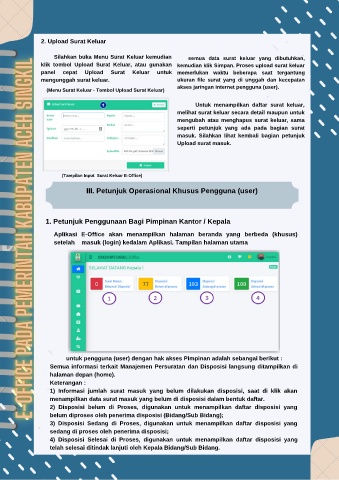Page 66 - 271122
P. 66
2. Upload Surat Keluar
Silahkan buka Menu Surat Keluar kemudian semua data surat keluar yang dibutuhkan,
klik tombol Upload Surat Keluar, atau gunakan kemudian klik Simpan. Proses upload surat keluar
panel cepat Upload Surat Keluar untuk memerlukan waktu beberapa saat tergantung
mengunggah surat keluar. ukuran file surat yang di unggah dan kecepatan
akses jaringan internet pengguna (user).
(Menu Surat Keluar - Tombol Upload Surat Keluar)
Untuk menampilkan daftar surat keluar,
melihat surat keluar secara detail maupun untuk
mengubah atau menghapus surat keluar, sama
seperti petunjuk yang ada pada bagian surat
masuk. Silahkan lihat kembali bagian petunjuk
Upload surat masuk.
(Tampilan Input Surat Keluar E-Office)
Note Book
III. Petunjuk Operasional Khusus Pengguna (user)
1. Petunjuk Penggunaan Bagi Pimpinan Kantor / Kepala
Aplikasi E-Office akan menampilkan halaman beranda yang berbeda (khusus)
setelah masuk (login) kedalam Aplikasi. Tampilan halaman utama
Daily Journal
untuk pengguna (user) dengan hak akses Pimpinan adalah sebangai berikut :
Semua informasi terkait Manajemen Persuratan dan Disposisi langsung ditampilkan di
halaman depan (home).
Keterangan :
1) Informasi jumlah surat masuk yang belum dilakukan disposisi, saat di klik akan
menampilkan data surat masuk yang belum di disposisi dalam bentuk daftar.
2) Disposisi belum di Proses, digunakan untuk menampilkan daftar disposisi yang
belum diproses oleh penerima disposisi (Bidang/Sub Bidang);
3) Disposisi Sedang di Proses, digunakan untuk menampilkan daftar disposisi yang
sedang di proses oleh penerima disposisi;
4) Disposisi Selesai di Proses, digunakan untuk menampilkan daftar disposisi yang
telah selesai ditindak lanjuti oleh Kepala Bidang/Sub Bidang.